У додатку YouTube є функція, яка дозволяє економитивідео офлайн. Це дозволяє завантажувати відеовміст, коли ви підключені до мережі WiFi, і переглядати відео, коли з'єднання недоступне. Відео можна зберігати та переглядати лише з офіційного додатка YouTube. Ця функція доступна як для iOS, так і для Android. Ось як це працює.
Перш ніж ми перейдемо до цього, ви повинні знати, що це законно. YouTube забороняє завантажувати відео в автономному режимі, але це стосується збереження відео на сховищі вашого пристрою.
Не всі відео можна зберегти в режимі офлайн. Це суворо залежить від змісту відео, чи можете ви зберегти його чи ні. Відео, захищені авторськими правами, такі як завантажені з офіційної сторінки Vevo будь-якого виконавця, не можуть бути збережені в автономному режимі.
Як зберегти відео в режимі офлайн
Відкрийте відео, яке ви хочете зберегти, в офіційному додатку YouTube. Подивіться трохи нижче контейнера для відео для кнопки завантаження. Кнопка завантаження повідомляє, чи можете ви не можете зберегти відео в режимі офлайн.
Відео на скріншоті зліва можна завантажити, тоді як справа справа не може. Щоб розпочати завантаження, натисніть цю кнопку.

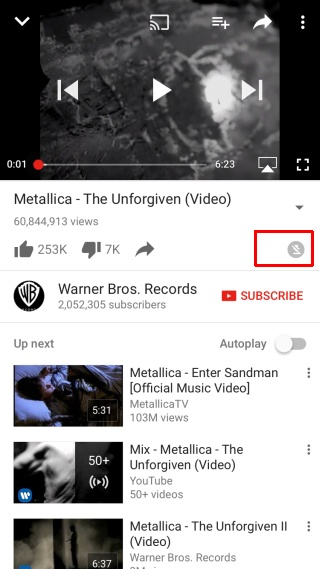
Перш ніж розпочати завантаження відео, воно запитаєВиберіть якість, у яке Ви хочете завантажити його. Усі доступні якості для відео будуть відображені в меню, яке з’явиться при натисканні на кнопку завантаження. Невелике повідомлення з банером у нижній частині програми повідомляє, що відео завантажується. Якщо ви уважно придивитесь до кнопки завантаження, ви зможете побачити навколо неї кільце, яке вказує на хід завантаження.
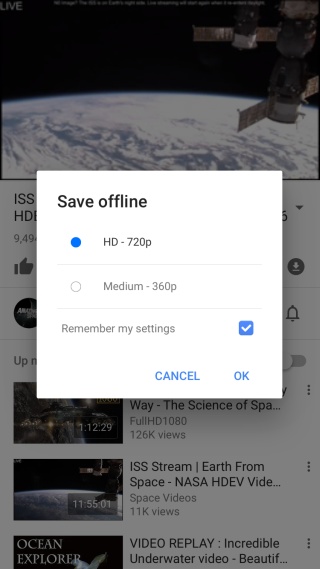
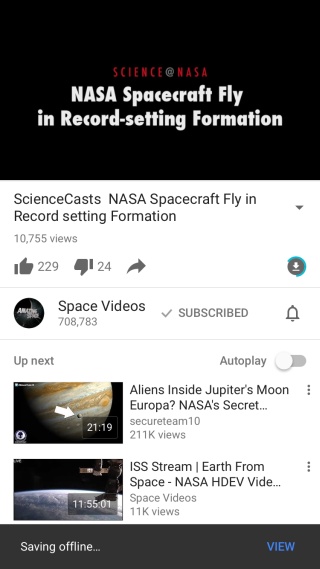
Як призупинити та зупинити завантаження
Ви можете використовувати додаток YouTube, коли відео зберігається в режимі офлайн. Якщо в будь-який час ви вирішите, що хочете зупинити або відкласти завантаження, ви можете призупинити та / або зупинити його.
Перейдіть на вкладку свого профілю. Є розділ "Доступний офлайн", де ви можете переглядати всі відео, які були або перебувають у процесі завантаження. Щоб зупинити чи призупинити завантаження, торкніться кнопки завантаження поруч із відео. З'явиться меню з опціями призупинення завантаження. Якщо ви хочете скасувати його, торкніться опції "Видалити з офлайн". Це зупинить завантаження та видалить його зі списку офлайн.
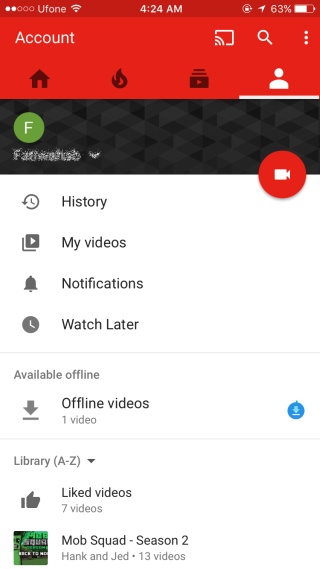
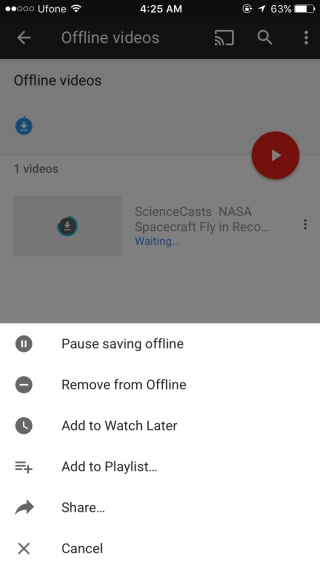
Ця функція може бути заблокована у регіоні. Якщо ви не бачите його на своєму пристрої, це може мати відношення до країни, в якій ви проживаєте.








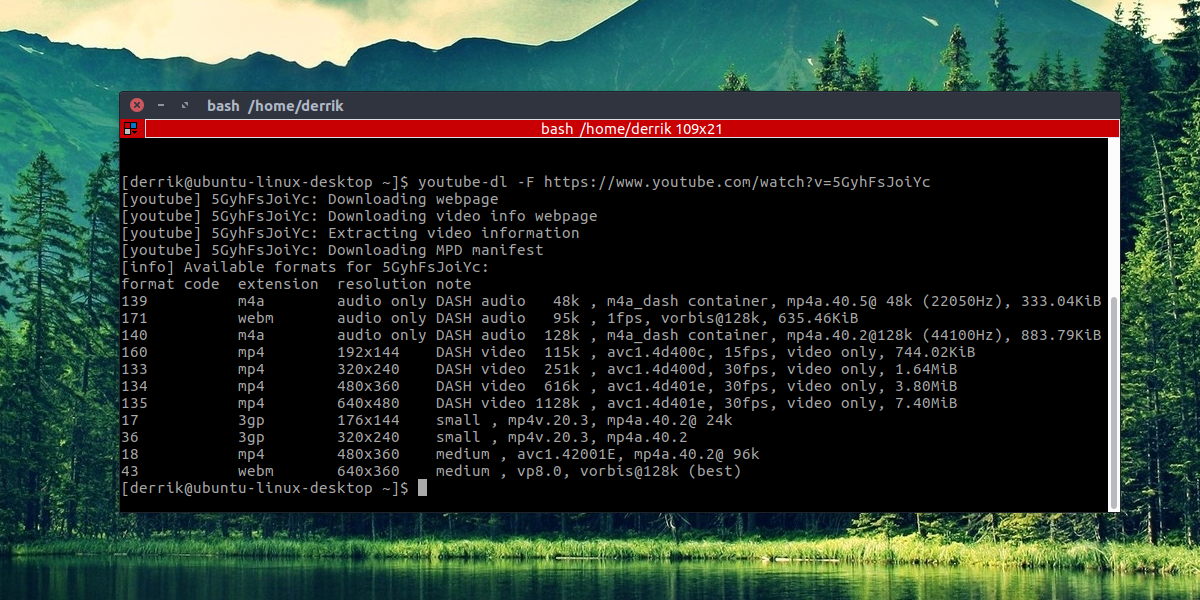




Коментарі